Cách khắc phục sự cố kết nối Bluetooth trên Windows 10

Khắc phục sự cố Bluetooth trên Windows 10 với các bước đơn giản nhưng hiệu quả, giúp thiết bị kết nối trở lại bình thường.
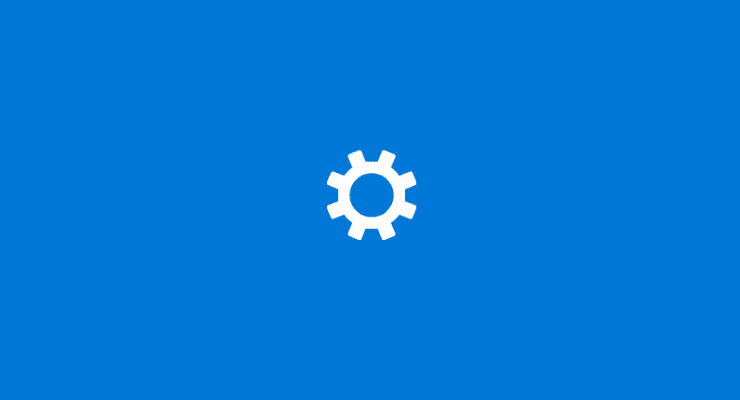
Máy tính bình dân hoặc máy tính chạy phần cứng cũ hơn có thể gặp khó khăn với tài nguyên hệ thống thấp và bộ xử lý yếu. Điều này có thể ảnh hưởng đến hiệu suất của Windows. Một cách đơn giản để giảm các vấn đề về hiệu suất này là tắt một số tính năng đồ họa của Windows. Hướng dẫn này sẽ trình bày cách tắt hoạt ảnh cửa sổ trong Windows 10.
Các tùy chọn hoạt ảnh cửa sổ nằm trong Tùy chọn Hiệu suất. Để mở Tùy chọn Hiệu suất, hãy nhấn phím Windows, nhập “Điều chỉnh giao diện và hiệu suất của Windows” và nhấn phím enter.
Có hai tùy chọn hoạt ảnh cửa sổ trong Tùy chọn Hiệu suất. Đầu tiên là “Điều khiển hoạt ảnh và các phần tử bên trong cửa sổ” và là cài đặt hộp kiểm hàng đầu. Điều này định cấu hình nếu các điều khiển, như thanh trượt, có hoạt ảnh xảy ra.
Mẹo: Cài đặt này sẽ chỉ áp dụng cho các tính năng của Windows và ứng dụng Windows Store. Các ứng dụng của bên thứ ba được tải xuống từ internet sẽ kiểm soát độc lập hoạt ảnh giao diện của chúng.
Tùy chọn hoạt ảnh cửa sổ thứ hai là hộp kiểm thứ hai trong danh sách “Tạo hoạt ảnh cửa sổ khi thu nhỏ và phóng to”. Thao tác này sẽ tắt hoạt ảnh cho các cửa sổ khi chúng được thu nhỏ xuống thanh tác vụ hoặc được phóng to để lấp đầy màn hình.
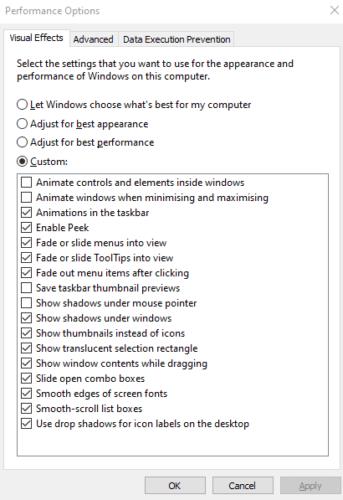
Hai hộp kiểm trên cùng trong Tùy chọn Hiệu suất định cấu hình hoạt ảnh cửa sổ.
Để bật hoặc tắt một trong hai hoặc cả hai cài đặt này, hãy đánh dấu hoặc bỏ chọn các hộp kiểm tương ứng của chúng, sau đó nhấp vào áp dụng. Việc tắt các cài đặt này sẽ giúp giải quyết các vấn đề đóng băng hoặc đơ khi thu nhỏ hoặc phóng to các cửa sổ hoặc tương tác với các điều khiển động.
Khắc phục sự cố Bluetooth trên Windows 10 với các bước đơn giản nhưng hiệu quả, giúp thiết bị kết nối trở lại bình thường.
Làm thế nào để nhận trợ giúp trong Windows 10 là một câu hỏi cần thiết. Đọc tiếp để tìm ra phương pháp tốt nhất giúp giải quyết các vấn đề liên quan đến Microsoft Windows 10.
Blog này sẽ giúp người dùng khắc phục Trình điều khiển thiết bị I2C HID không hoạt động trên Windows 11 bằng các bước được chuyên gia khuyến nghị nhanh chóng và đơn giản để làm theo.
Nếu bạn đang gặp phải vấn đề về âm thanh trên máy tính thì có lẽ đã đến lúc cập nhật trình điều khiển âm thanh trên Windows 10.
Tìm hiểu cách khắc phục bộ điều khiển trò chơi không hoạt động trên PC Windows của bạn và thưởng thức các trò chơi yêu thích của bạn mà không bị gián đoạn.
Bạn muốn biết cách khôi phục dữ liệu từ ổ cứng ngoài? Hãy đọc phần này để có được phần mềm khôi phục ổ cứng Windows 10 tốt nhất để định dạng dữ liệu ngay lập tức.
Dưới đây là các bước nhanh chóng và đơn giản về cách thay đổi địa chỉ IP trong Windows 10. Bạn cũng có thể đặt IP tĩnh trong Windows 10 do quản trị viên mạng của bạn cung cấp.
Khôi phục file CAB - Bài viết này giúp bạn hiểu rõ hơn về file CAB và cách khôi phục file CAB đã xóa trên Windows.
Nếu bạn đang tìm kiếm một cách đơn giản nhưng mạnh mẽ để ghi lại màn hình máy tính để bàn của mình thì tại sao không sử dụng chương trình đã được cài đặt sẵn trên máy tính. Tìm hiểu tại đây, cách ghi lại màn hình của bạn bằng trình phát phương tiện VLC trên Windows 10, 8 và 7.
Bảng điều khiển Windows 10 của bạn không phản hồi? Dưới đây là một số cách sử dụng mà bạn có thể giải quyết vấn đề một cách dễ dàng nhất.








